Те пользователи компьютеров, кто потребляет интернет контент в больших количествах рано или поздно задумываются об оптимизации работы по отбору необходимой информации в сети. Ведь на самом деле очень утомительно открывать один за другим десятки сайтов, возвращаться назад, если что-то упустил, перескакивая со вкладки на вкладку. Плюс ко всему некоторые сайты перегружены рекламой и другой лишней информацией, что даже опытному пользователю порой бывает не легко найти материал по интересующей тематике.
К счастью практически все сайты могут транслировать заголовки новостей и блогов, из которых пользователь может черпать информацию об обновлениях. Существует огромное количество программ для чтения RSS-лент под любую операционную систему. Я сам уже давно пользуюсь программой «Liferea», в которую добавил около сотни новостных сайтов. Но сегодня я хочу поговорить о более глубоком погружении в минимализм, и речь пойдёт о консольном RSS-агрегаторе.
Tuifeed знакомство и установка
Консольная программа Tuifeed имеет текстовый пользовательский интерфейс и благодаря её минимализму вы можете быстро ознакомиться с обновлениями на ваших избранных сайтах, без необходимости запускать браузер. Так как это всё-таки консольная программа, то не стоит ожидать, что Tuifeed отобразит медиафайлы, такие как картинки, видео или аудио.
Tuifeed написан на языке программирования Rust и распространяется под лицензией MIT (лицензия свободного ПО). Он не включен в репозитории ни одного дистрибутива, но его установка довольна проста. Скомпилированный бинарный пакет под вашу операционную систему можно скачать на сайте Github. Если вы не уверены в своих познаниях установки пакетов, то разработчики написали специальный сценарий оболочки, который скачает правильный бинарный пакет и установит его. Всё что вам надо сделать это ввести в командной строке следующее:
curl --proto '=https' --tlsv1.2 -sSLf "https://git.io/J1O0Z" | shВ процессе установки вам зададут пару вопросов, на которые смело можете смело давать утвердительные ответы.
Tuifeed также можно установить с помощью Cargo, — менеджера пакетов для проектов, созданных на языке Rust. Для начала надо удовлетворить зависимости и установить их. Для дистрибутивов на базе RPM, таких, как Fedora введите в терминале:
sudo dnf install rust cargoЕсли вы используете Ubuntu или его производные, то достаточно установить cargo, так как он автоматически устанавливает rustc:
sudo apt install cargoСама программа Tuifeed устанавливается командой:
cargo install --locked tuifeedРабота с фидами
Прежде всего работа с программой начинается с редактирования файла конфигурации ~/.config/tuifeed/config.toml. Найдите и откройте этот файл в вашем любимом текстовом редакторе или просто выполните команду tuifeed -c в терминале, что тоже откроет этот файл для правки. По заверениям разработчиков, - «программа с причудливым интерфейсом позволяет читать новости из RSS и Atom фидов».
Все ваши фиды необходимо добавить в раздел [sources] файла конфигурации и привести к виду "Имя сайта" = "URL":
[sources]
"Новости Казахстана на inbusiness.kz" = "https://inbusiness.kz/ru/rss"
"Казинформ" = "https://www.inform.kz/rss/rus.xml"
"Vesti.kz: Спортивные новости Казахстана" = "https://vesti.kz/news.rss"
"Интерфакс" = "https://www.interfax.ru/rss.asp"
"BBC Russian - Главная" = "http://feeds.bbci.co.uk/russian/rss.xml"
После того как вы добавили фиды от всех ваших любимых интернет-ресурсов, можно запустить Tuifeed с помощью команды:
tuifeedИнтерфейс Tuifeed
Tuifeed делит консоль на три части (панели). Все фиды, которые вы добавили в файл config.toml, перечислены в левом верхнем углу в панели «Feed». Под ней находится панель «Articles» (Статьи), в которой отображаются заголовки новостей из выбранной ленты. В правой части находится панель «Summary» (Краткое содержание), где выводится либо анонс, либо вся новость целиком, в зависимости от настроек новостной ленты.
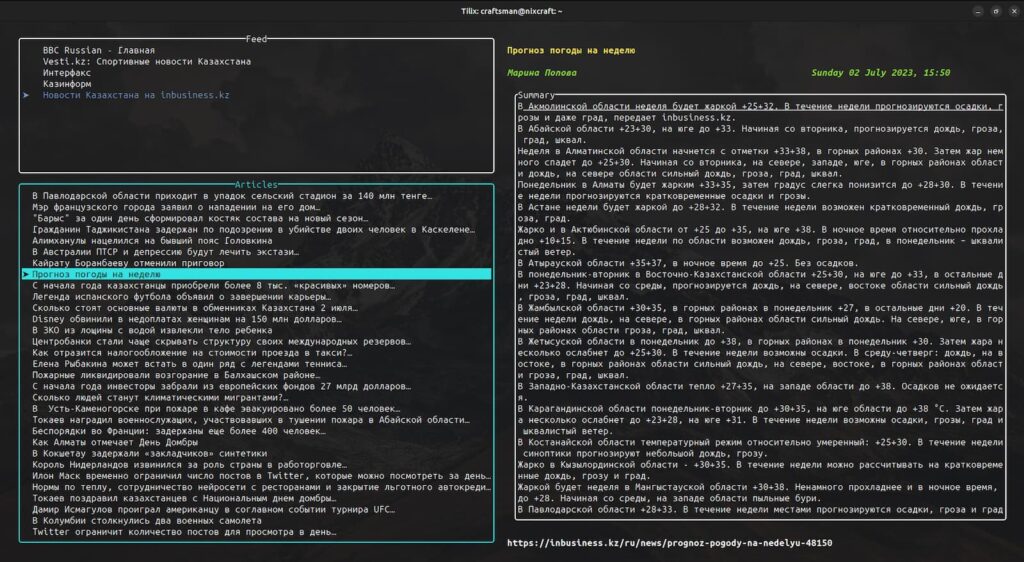
Всё управление в программе осуществляется с помощью клавиш. Так между панелями можно перемещаться с при помощи клавиш «вправо» и «влево». Перемещение по спискам новостных лент и заголовков статей осуществляется клавишами «вверх» и «вниз». Находясь в теле новости, в панели «Summary», нажатие клавиши «Enter» приведёт к открытию новости в браузере. Для того чтобы обновить ленту новостей одного канала, надо вернуться на панель «Feed» выбрать его и нажать «R». Нажатие сочетания клавиш «CTRL+R» приведёт к обновлению всех RSS-каналов.
Tuifeed не имеет параметров для тонкой настройки. У него нет пользовательских тем, нельзя поменять используемые шрифты или цвета. Единственно доступные изменяемые параметры - это отображение имени автора и временной метки, которые добавляются в файл конфигурации. Для этого добавьте ниже раздела [sources] следующую секцию:
[article-title]
show-author = true
show-timestamp = false
По умолчанию эти параметры отключены, так как они выводятся в правой части программы, над телом новости.
Чтобы выйти из Tuifeed, нажмите Esc и подтвердите своё намерение закрыть программу. Когда вы снова запустите Tuifeed, он автоматически обновит ленту новостей из добавленных вами каналов.
Заключение
Большинство графических RSS-агрегаторов могут похвастаться рядом полезных функций, таких как возможность делать закладки на избранные фиды, отмечать статьи как прочитанные, просмотр медиаконтента внутри программы.
В аскетичном Tuifeed вы не найдёте ни одной из этих функций. Только добавление RSS-каналов с различных сайтов и отображение последних новостей - вот предел возможностей проекта. Но возможно это и является самым большим преимуществом Tuifeed, позволяя сосредоточиться на чтении новостей.
Кроме рассмотренной выше программы существуют ещё и другие консольные агрегаторы новостей. Среди них, я думаю стоит отметить парочку, — это Newsboat и Nom. Последний, кстати, ещё более минималистичен, чем Tuifeed.



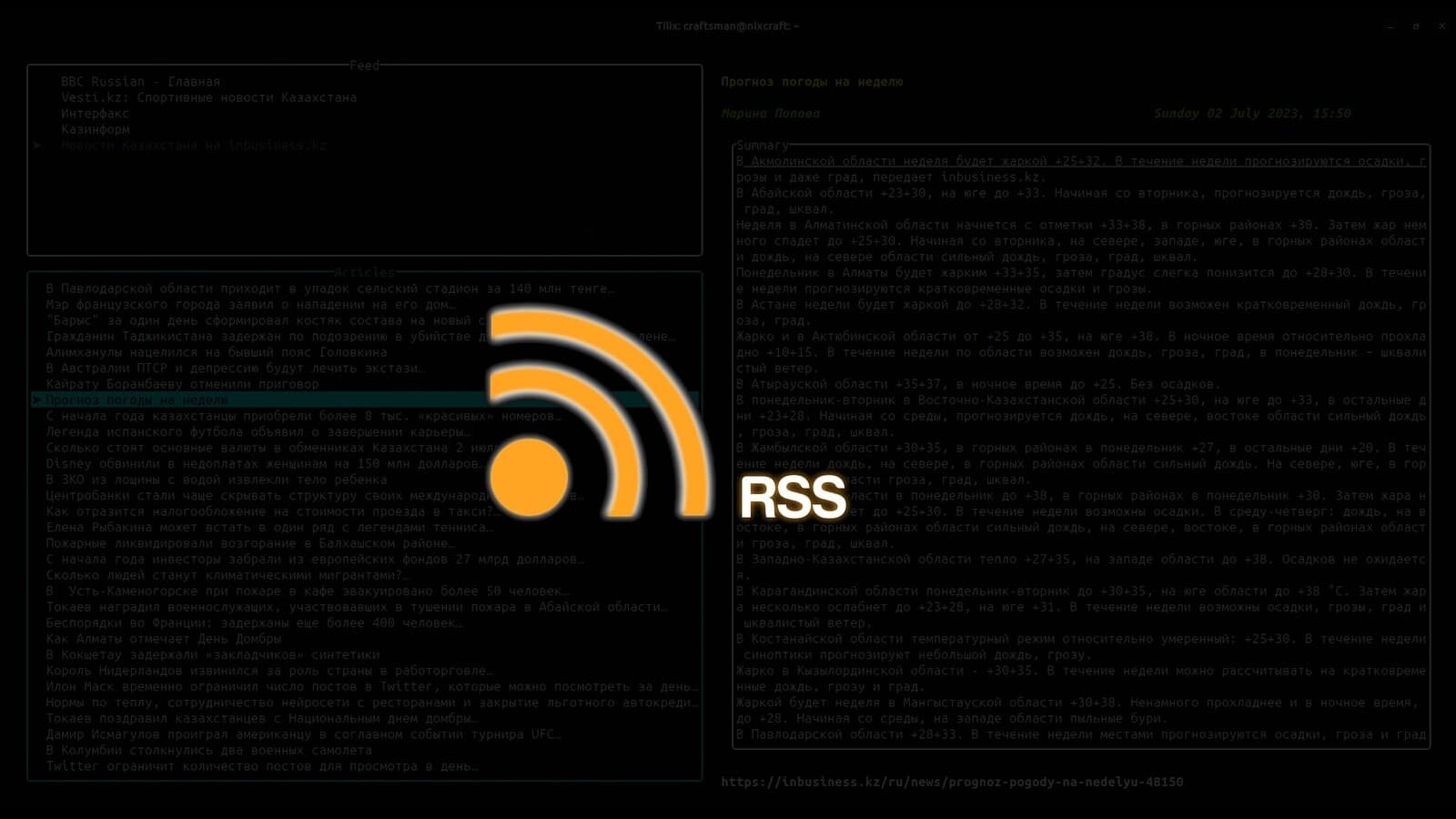




Что вы думаете?
Показать комментарии / Оставить комментарий